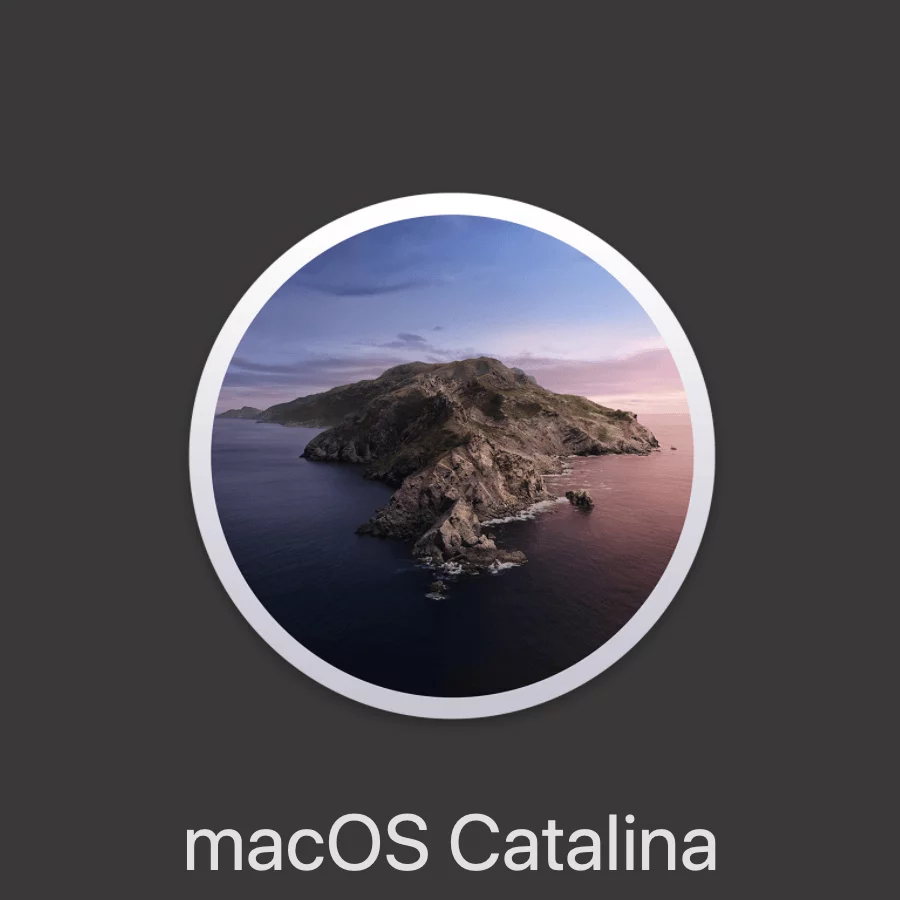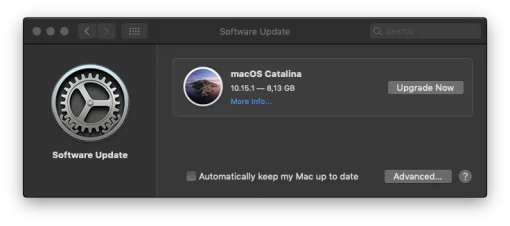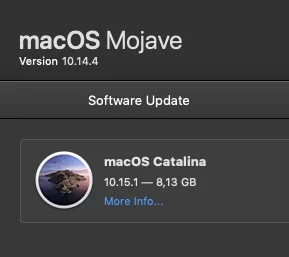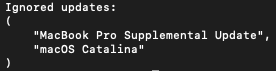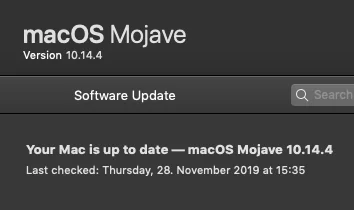Ihr habt Euren Mac unter macOS Mojave laufen und das soll auch erstmal so bleiben? Dann zeigen wir Euch, wie man das angezeigte Update auf macOS Catalina ausblendet.
Die Gründe dafür können vielfältig sein: Ihr braucht Mojave weil Ihr noch 32 bit Software nutzen möchtet, Ihr wollt Euch nicht von iTunes verabschieden (obwohl es diesen Workaround gibt) oder Ihr möchtet Euch aufgrund der Bugs, die Catalina noch enthält, erstmal entspannt zurücklehnen und bei Mojave bleiben.
Dummerweise (bzw. mit Absicht), zeigt das Softwareupdate in den Systemeinstellungen direkt ein Catalina Update an, auch wenn es ein Mojave Update geben würde, ein Sicherheitsupdate beispielsweise. Apple will Euch zum Update auf Catalina drängen. Aber lasst Euch nicht stressen. Gebt im Terminal einfach folgendes ein:
[cc]sudo softwareupdate –ignore “macOS Catalina”[/cc]
Damit werden Softwareupdates für Catalina einfach ignoriert und die Systemeinstellungen besinnen sich darauf nur noch Updates für Mojave anzuzeigen. Und darum ging es ja: bei macOS Mojave bleiben, aber natürlich auch dessen Sicherheitsupdates bekommen.
Wer sich wundert, dass im Screenshot nicht das neueste Update angezeigt wird: es handelt sich um ein 2009 MacBook Pro, dass wir mit Hilfe des Mojave Patchers mit macOS 10.14 ausgestattet haben – und wir haben uns für manuelle Updates entschieden. Bei Euren Rechnern, die offiziell Mojave unterstützen werden die fälligen Sicherheitsupdates ganz normal gelistet.
Möchtet Ihr irgendwann dann doch, dass Catalina als Update angezeigt wird, dann müsst Ihr das Ignorieren einfach wieder rückgängig machen. Gebt im Terminal dann einfach
[cc]sudo softwareupdate –reset-ignored[/cc]
ein. Damit habt Ihr alles rückgängig gemacht und macOS Catalia wird wieder angezeigt.